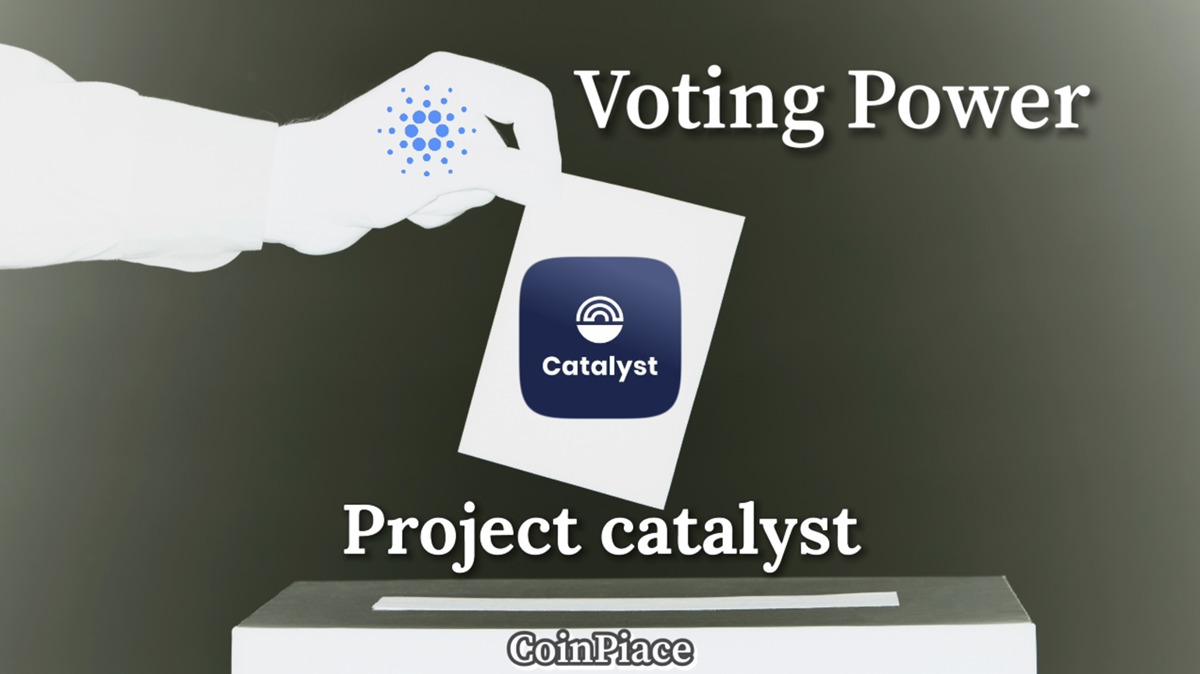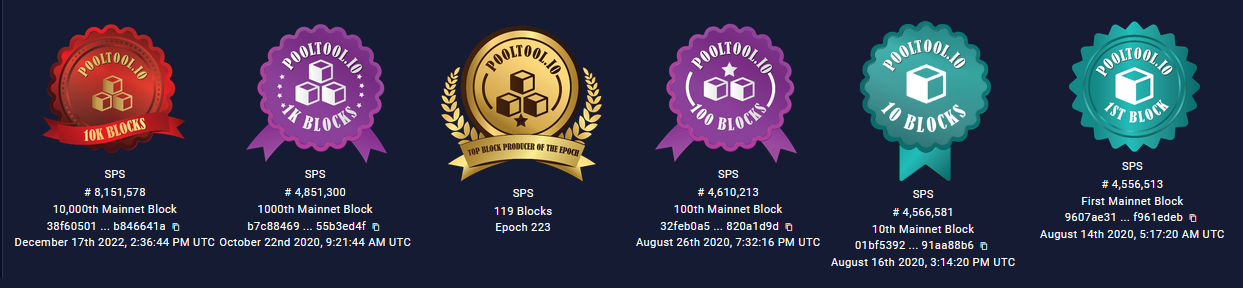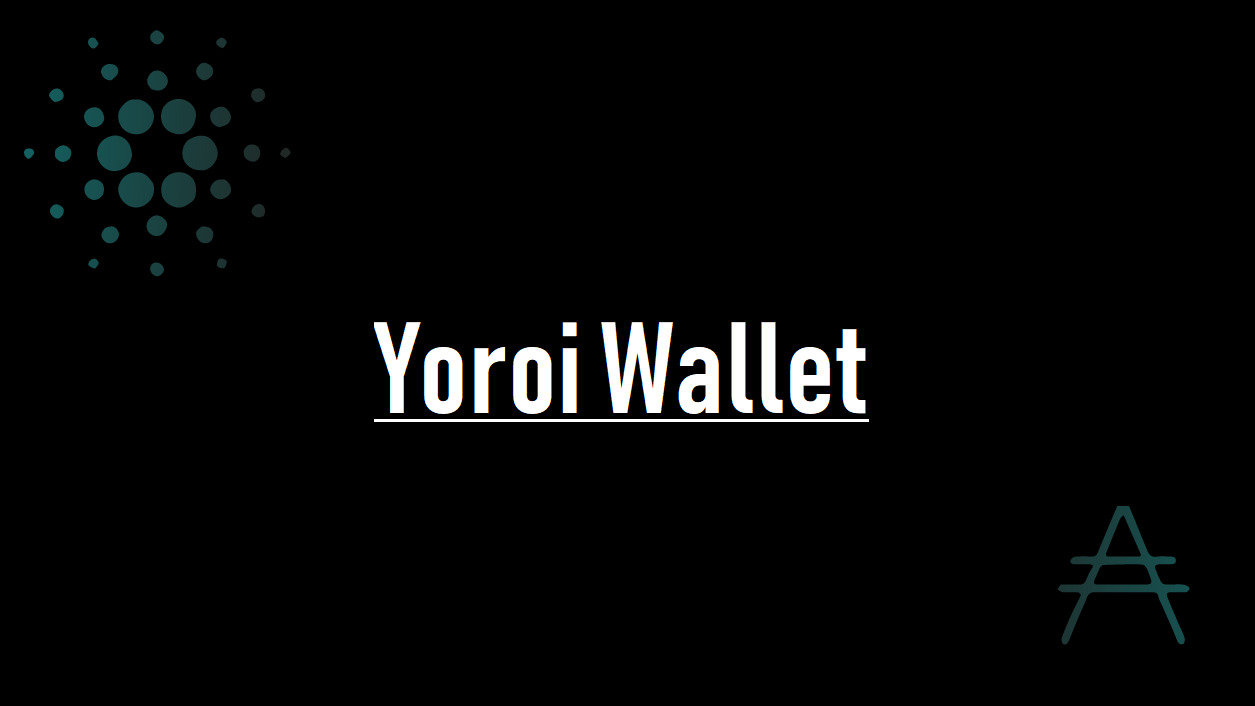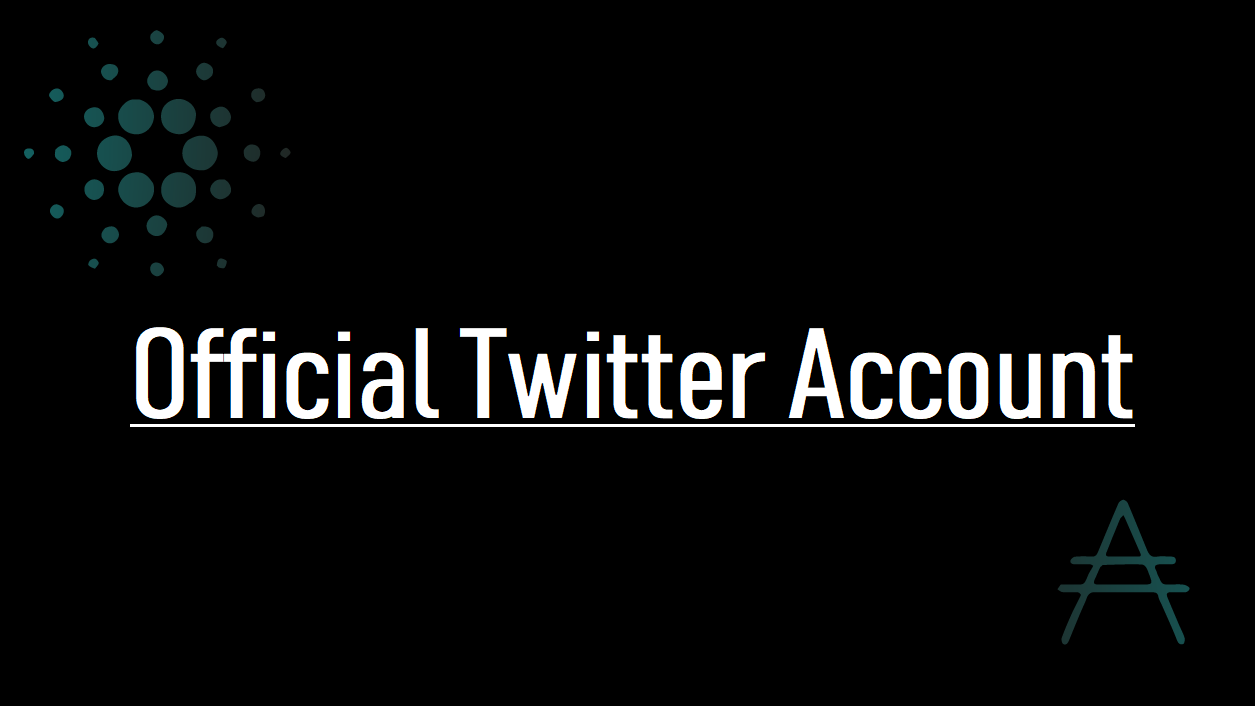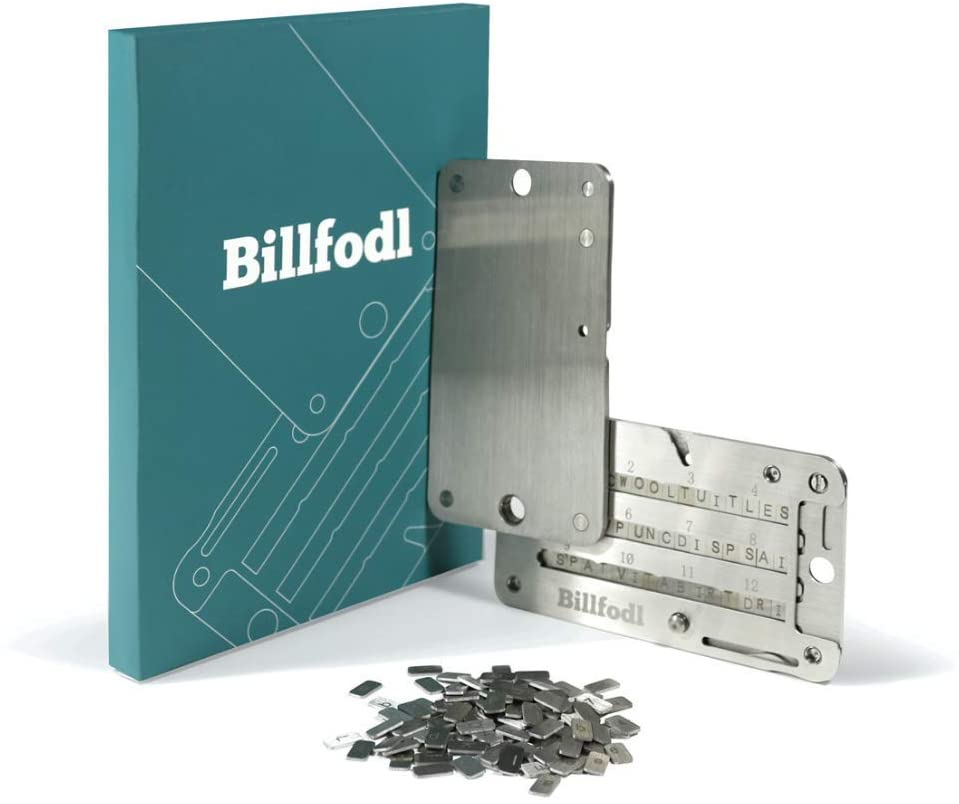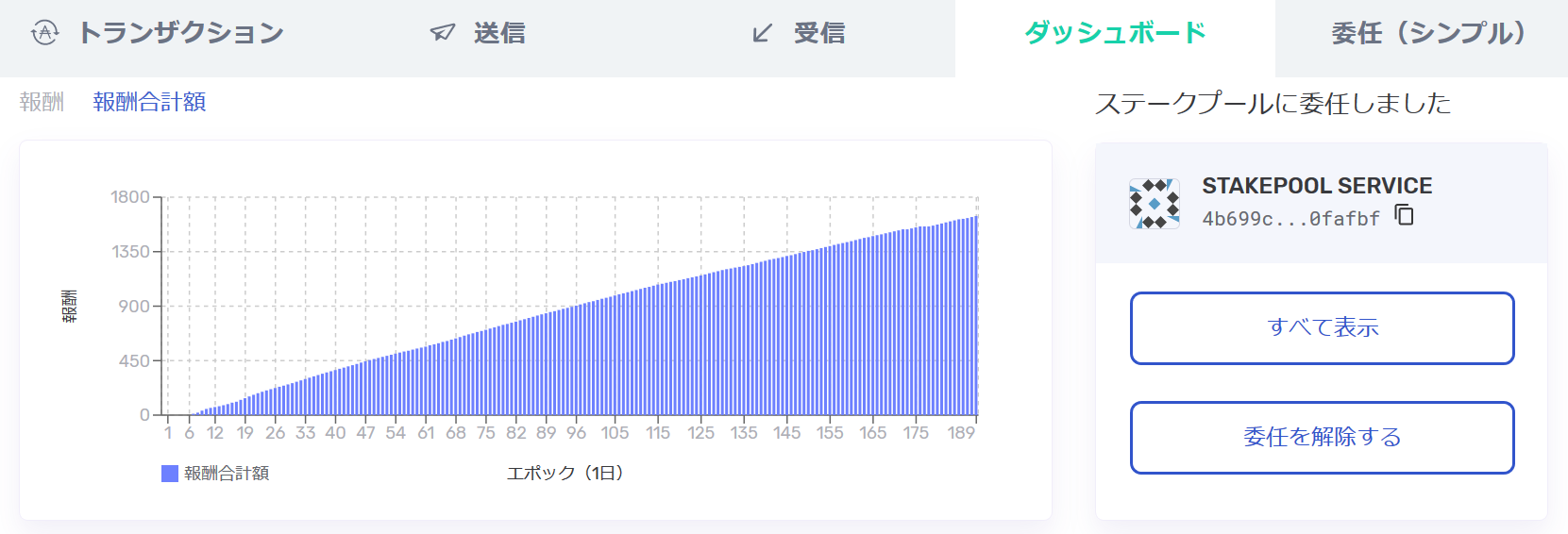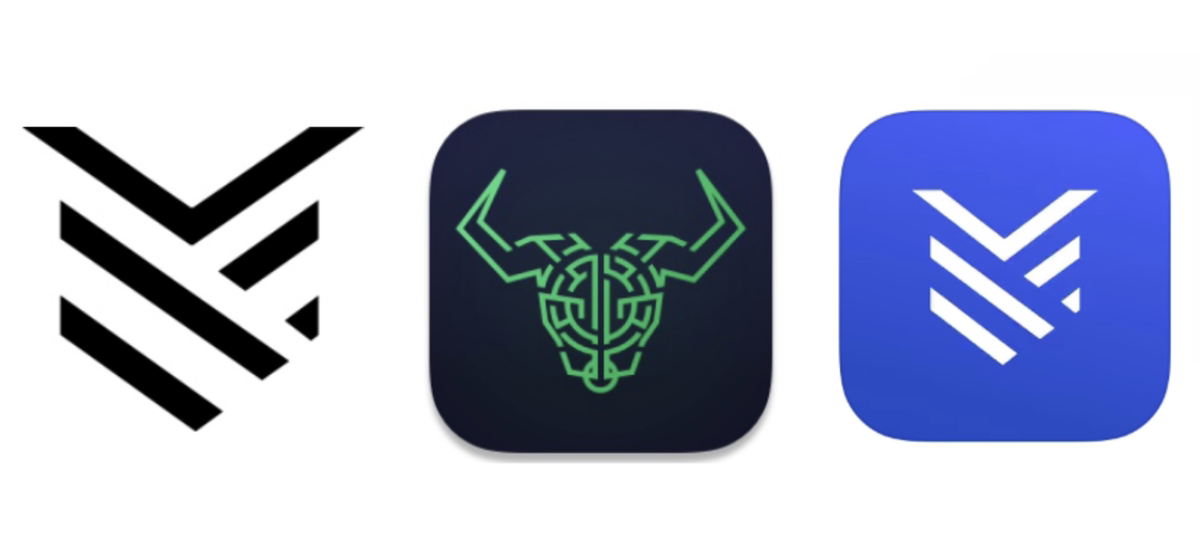ヨロイウォレット(Yoroi Wallet)Ver1.3.3をリリース
2019年3月13日、
Yoroi Walletの公式アカウントから
Ver1.3.3がリリースされた事について
発表があった。
Yoroi 1.3.3 released! (Automatically updates)
- Fix for new latest Trezor firmware
- Enable custom themesYou can learn more about custom themes in our blog post!https://t.co/J81Q3DefWc
— Yoroi wallet/ヨロイウォレット (@YoroiWallet) 2019年3月13日
ヨロイウォレットの進化は止まらない!
今回のアップデートについて
ダイダロスウォレットとは違い、
ヨロイウォレットは内部の更新で済むので
ユーザー自身での作業は不要。
更新内容
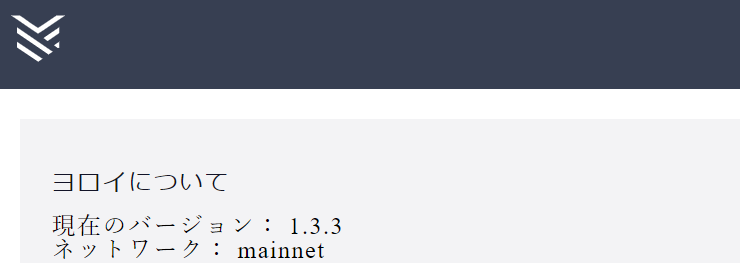
- カスタムテーマを有効にする
カスタムテーマ
赤枠部分!


テーマの変更は、
公式のブログにて公開!
コチラ
↑ 英文が読める方は公式サイトへ。
和訳文章 まとめ
※Google翻訳 全文
スマホユーザー向けに
まとめております。
多少の誤変換にはご了承ください。
Custom Themes in Yoroi
Yoroiでは、ユーザーが独自のカスタムCSS設定を永続的なローカルストレージスペースに保存できるようになりました。 言い換えれば、これでYoroi財布のカスタムテーマを作成して保存することができます。 さらに、あなたのスタイルの変更はそれらがYoroiへの将来の更新を壊さないような方法でローカルに保存されます。
もちろん、将来、開発者が新しいスタイル要素をウォレットに追加した場合は、カスタムテーマに合わせてその要素のCSSを編集する必要があります。 このクイックチュートリアルでは、Yoroi用の独自のテーマを作成する簡単さについて説明します。
テーマを設定する
最初のステップは、Chromeで[その他のツール] - > [開発者ツール]メニューを開くことです(またはF12キーを押す)。

次に、Elementsヘッダーをクリックします。 「スタイル」サブメニューを見て、HTMLから継承した要素までスクロールします。

標準ボタンの背景色を変更したいとしましょう。 次の行を変更します。
- テーマボタン - 主背景色:#daa49a;
あなたがあなたの変更に満足した後、鎧財布の上の設定アイコンにナビゲートしてください。 次にテーマメニュー項目をクリックします。 次に、テーマの書き出しボタンをクリックします。

これにより、CSSの変更がChromeのローカルストレージに保存されます。 次回あなたがYoroiをロードするとき、あなたはあなたが加えた変更を見るでしょう、そしてあなたはデフォルトでその時点からあなた自身のカスタムテーマを楽しむことができます。
テーマを共有する
自分のテーマを他の人と共有したい場合は、開発者ツールウィンドウを開き、アプリケーションヘッダーを選択します。 それからローカルストレージドロップダウンメニューに行きます。 Chrome拡張子を選択します。 関連付けられたCSS値を含むカスタムテーマキーが表示されます。
これをコピーして他の人と共有するだけです。 他の人があなたのテーマをそれらのローカルストレージに挿入してあなたのテーマをインポートすることができ、それは彼らが彼らのページを更新した後に有効になります。
テーマを削除する
カスタムテーマを削除する方法は3つあります。
1.現在選択しているテーマの上にあるボタンを押します

2.別のテーマを選択します(利用可能な場合)
3.ローカルストレージからキーを削除してページを更新します
さらにカスタマイズが必要ですか?YoroiはEMURGOによるオープンソースプログラムです。 コミュニティからの貢献を歓迎します。Githubの私たちのプロジェクトに行き、あなたの考えについて私たちに相談してください。 それを聞きたいです。
参照元:Custom Themes in Yoroi
英文が読める方はサイトへ。
関連記事
ダウンロード・インストール
こちらをご覧ください。
iOS版について
やり方を画像付きで説明中!
コチラ
ヨロイウォレットの最新情報
Twitterアカウント
Yoroi wallet/ヨロイウォレットのアカウントをフォロー!
CARDANO ADA COIN(カルダノ エイダコイン)関連情報まとめ